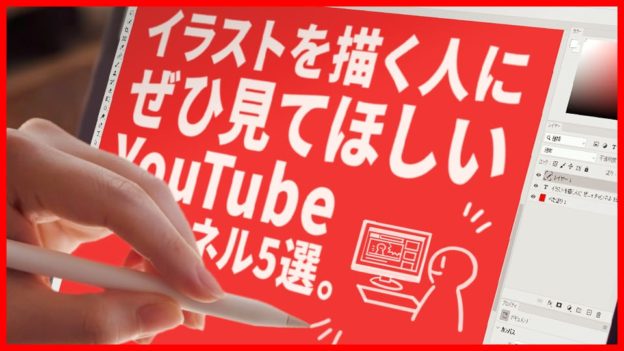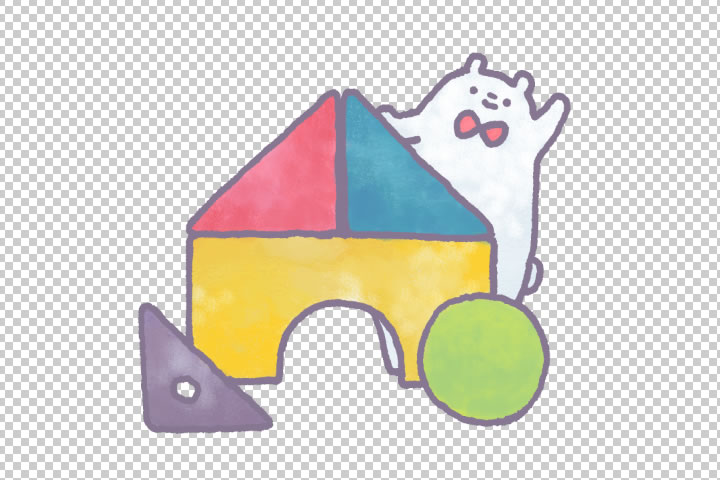こんにちは! 人生のブレを補正したいiuchiです。
SAIの手ブレ補正機能やCLIP STUDIO PAINTのパース定規がPhotoshopでも使えたらなあ…と思っているそこのあなた!
Lazy Nezumi Pro(以下LNP)というソフトを使えばそれが可能になっちゃいます!
使い方
LNPは有料ソフトですが、30日間の無料試用ができます。対応OSは今のところWindowsのみです。
早速公式サイトの「Download」からダウンロードしてインストールしましょう!
インストールは基本的にそのまま「Next>」を押していればOKです。
LNPを起動させるとこんな感じの画面が出てきます。
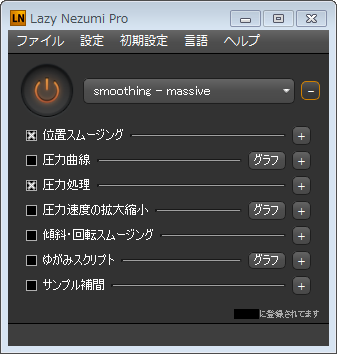
LNPとPhotoshopの両方を起動させて(Photoshop起動時に自動でLNPを起動させるかの設定もできます)、パソコンの電源マークみたいなやつがオレンジに光っている状態でPhotoshopのブラシで線を引いてみてください。
電源マークの横のプルダウンからは線をどう補正するのかのプリセットが選べます。
インストール時に「Copy presets to user data directory」にチェックが入っていれば(デフォルト)、初期プリセットがインストールされているはずです。
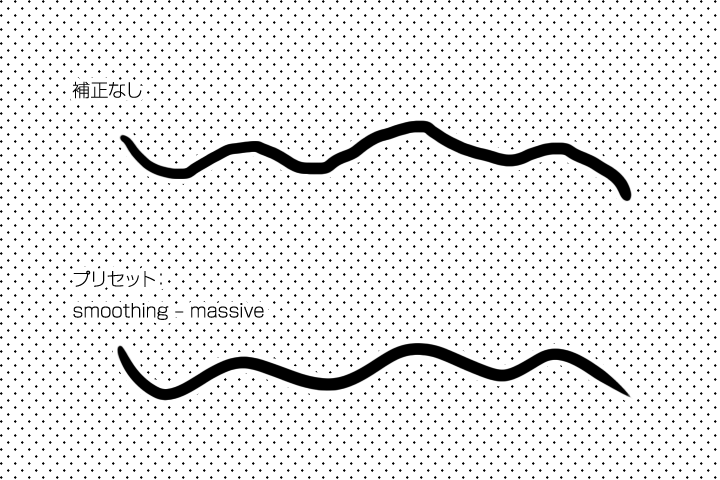
例えば「smoothing – massive」ならこんな感じに手ブレ補正ができちゃいます。わお便利!
もちろん自分で設定をいじってプリセットを作成することもできます。
ちなみにこのソフト、PhotoshopにかぎらずFlashでも使用できるらしいので試してみたんですが、私の環境では動作しませんでした。
Fireworksでも試してみましたがこちらも未対応っぽいですね…残念。
【2015/9/28追記】
Photoshop以外で使用する場合、「ファイル」→「窓をフック」で、使いたいソフトのウインドウにカーソルを移動させて3秒待つか、カーソルを移動させた後に「Ctrl+F3」を押して、周りが赤く光れば使用可能になります。
(ならない場合は数回試して、それでもだめなら未対応のソフトとなるようです)
Illustratorではばっちり動作しましたが、Fireworksでは正常に動作しませんでした。
初期プリセット一覧(Ver.14.12.25.55)
●constraint – concentric ellipse
任意の中心点から円が描けます。

●constraint – connected lines
線の終了点から次はどの方向に線を引くかを確認しながら直線が描けます。

●constraint – fixed angle lines
0°・45°・90°に向きを固定した線が描けます。
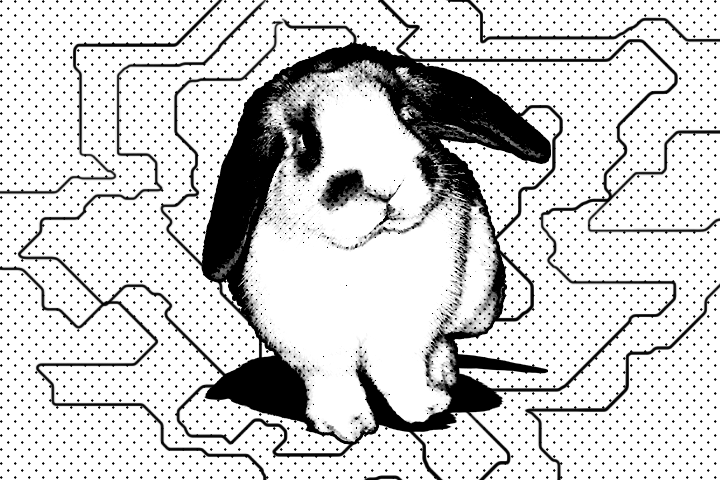
●constraint – isometric
パースの掛かっていない箱が描けます。

●constraint – parallel lines
任意の方向に固定した直線が描けます。

●constraint – perspective
2点透視の線が描けます。

●constraint – radial lines fade in
任意の中心点からカーブが掛かった集中線が描けます。

●constraint – radial lines
任意の中心点から直線の集中線が描けます。

●misc – fuzzy
画像では分かりにくいですが、少しガタガタした線が描けます。

●misc – noise
ランダムにグシャグシャした線が描けます。

●misc – steps
こちらもグシャグシャした線が描けますが、規則性がある感じですね。

- smoothing – massive
- smoothing – pressure gain
- smoothing – pulled string
- smoothing – speed pressure
- smoothing – speed smooth
- smoothing – subtle
これらは冒頭で紹介したように、手ブレ補正が掛かった線がかけます。
それぞれの違いは…いまいちよく分かりませんでした…
Windows8.1+Photoshop CC 2014の方は要注意
公式のNEWSによると、Win8.1+PS CC 2014という環境ではデフォルトのままでは上手く動かない? っぽいです。
これに関しては確認が出来なかったので、もし該当する方はNEWSの「September 26, 2014 – PS CC 2014 Win8.1 Support!」の部分をご覧ください。(英語なので分かりにくいですが…)
裏ワザなど
その①:試用期限が切れてもカスタマイズしたプリセットは使用可能!
使用期限が切れると初期プリセットが選択できなくなり、設定の数値もいじれなくなりますが、自分でカスタマイズしたプリセットは使うことが出来ます。
その②で紹介するセールがくるまで、これでなんとか乗り切るのも手かと思います。
その②:購入はセール時が狙い目!
さて、ここまで試してみて、購入したいなと思った方は「ちょっと待った!」です。
通常価格は35.00USD・学生版20.00USD(※2015/1/9現在)なんですが、実はちょくちょくセールをしているので、急ぎで必要でなければNEWSとTumblrをチェックしつつ購入するのがオススメです。
私はブラックフライデー(11月の第4金曜日)に30%オフで買いました!
他に周年記念で9月8日付近や、年末年始なんかもセールをやっているみたいですね。(今後もやるかは分かりませんが…)
ちなみに1購入につき、5台までインストールできるみたいです。(ただし自分用のパソコン限定)
まとめ
Photoshopは基本的に画像編集・デザイン用ソフトなせいか、お絵かき用途に特化した機能は中々公式では追加してくれないので、こういったソフトの存在は非常にありがたいですね。
それでは良きお絵かきライフを( >_<)ノシ